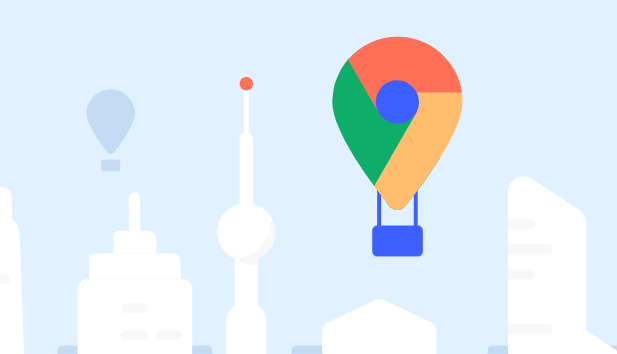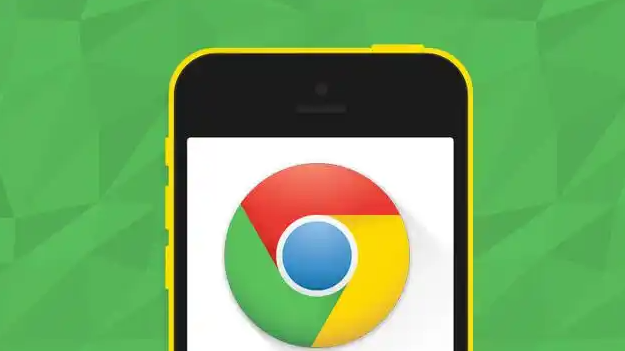您的位置:首页 > Chrome浏览器插件开启后下载功能无效可能是兼容性问题
Chrome浏览器插件开启后下载功能无效可能是兼容性问题
时间:2025-07-16
来源:Chrome浏览器官网
详情介绍
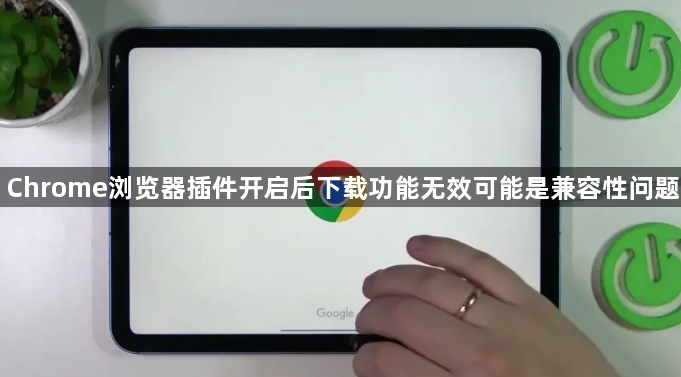
1. 检查系统与浏览器版本:进入Chrome浏览器的“设置”页面,点击“关于Chrome”,查看浏览器是否为最新版本。若浏览器版本过旧,可能与部分插件不兼容,可点击“更新”按钮进行更新。同时,确认操作系统版本是否符合插件的最低要求,必要时升级操作系统。
2. 查看插件兼容性设置:在Chrome浏览器中,点击右上角的三点图标,选择“更多工具”,然后点击“扩展程序”,进入扩展程序管理页面。找到对应的插件,点击“详情”展开设置部分,查看是否有兼容性相关的设置选项,如“启用兼容模式”等,可尝试开启此类选项。
3. 排查其他插件冲突:逐个禁用已安装的其他扩展程序,然后尝试使用下载功能。如果禁用某个插件后下载功能恢复正常,说明该插件与当前插件存在冲突。可逐个启用之前禁用的插件,找出具体是哪个插件导致的冲突,并考虑卸载或更换该插件。
4. 清理浏览器缓存和数据:按`Ctrl+Shift+Delete`键,在弹出的窗口中选择清除全部内容,包括缓存图片和文件、Cookie等网站数据等。关闭浏览器后重新打开,再次尝试使用下载功能,以排除缓存问题对插件兼容性的影响。
5. 手动加载插件:如果是离线安装的插件,可能会出现兼容性问题。可将插件文件(.crx格式)更改其扩展名为.zip或.rar,使用压缩软件解压后,在Chrome的地址栏中输入`chrome://extensions/`,打开扩展程序管理界面,勾选“开发者模式”,点击“加载正在开发的扩展程序”按钮,选择解压后的插件文件夹进行加载。
6. 联系插件开发者:若上述方法均无法解决问题,可联系插件的开发者,向其反馈该插件在Chrome浏览器中存在的兼容性问题,提供详细的错误信息和浏览器环境等信息,以便开发者进行修复和优化。
继续阅读